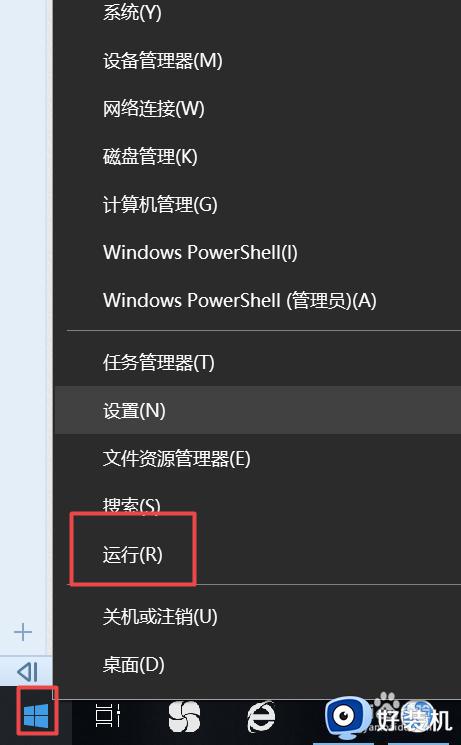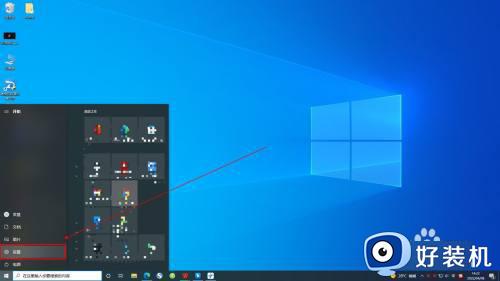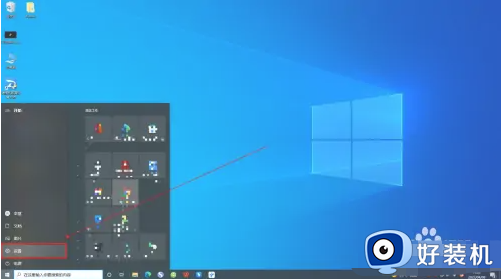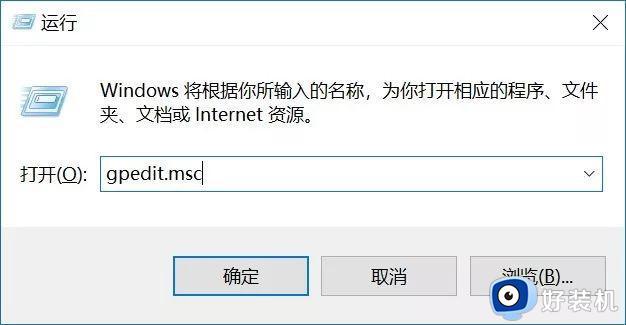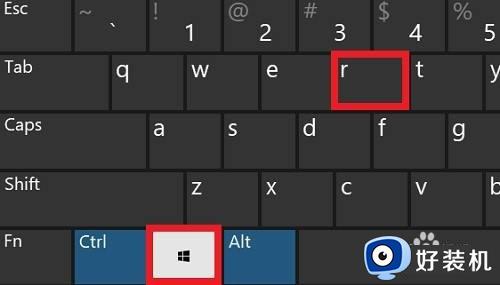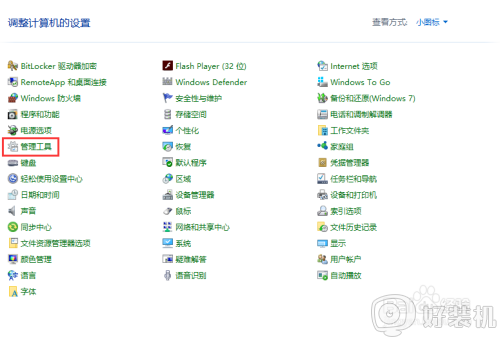win10自动更新关不掉怎么办 win10关闭系统更新关不了如何处理
时间:2021-08-07 15:22:00作者:huige
win10系统中自带有自动更新功能,当电脑有新更新的时候就会自动更新,但是很多人觉得这样会影响自己的正常操作,所以就会将其关掉,可是有不少ghost win10纯净版系统用户却遇到自动更新关不掉的情况,关闭之后还是会自动更新,该如何解决呢,为此,本文给大家讲解一下win10关闭系统更新关不了的详细解决方法。
解决方法:
1.按下win+r键,在运行窗口输入“services”回车。
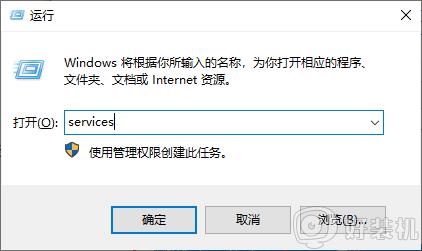
2.在当前服务列表中,找到“windows update”服务,点击打开。
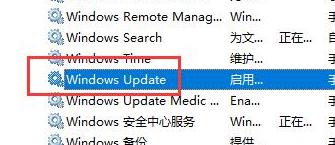
3.确认启动类型为“禁用”,如果不是禁用则需要设置为“禁用”。
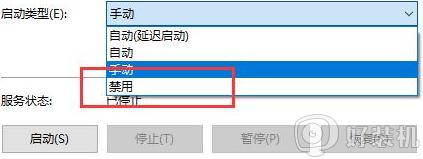
4.然后在点击上方的“恢复”选项卡,将下方的选项都设置为“无操作”。设置好之后,win10就不会自动更新了。
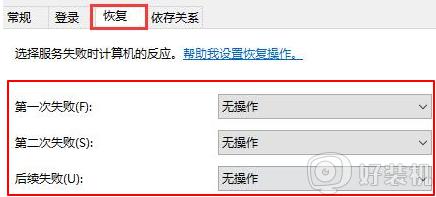
上面给大家讲解的就是win10自动更新关不掉的详细解决方法,有遇到相同情况的用户们可以采取上面的方法来进行操作就可以了。
相关教程:
win10关闭自动更新方法